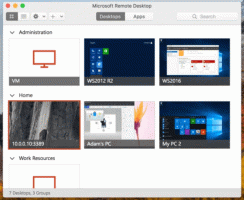Dodajanje kontekstnega menija lastnosti sistema v sistemu Windows 10
Ukaz Sistemske lastnosti lahko dodate v kontekstni meni v sistemu Windows 10. To vam bo omogočilo hitro preverjanje nameščenega operacijskega sistema različica, izdaja in številka gradnje.
Eden od načinov za pridobivanje informacij o nameščeni različici sistema Windows 10 je stran z lastnostmi sistema. Odprto Nastavitve in pojdite na Sistem - O. Informacije o sistemu bodo prikazane na desni.
Druga možnost je, da odprete programček Lastnosti sistema s posebno bližnjico. Pritisnite Win + Premor bližnjične tipke na tipkovnici, da ga odprete.
Za hitrejši dostop lahko pogovorno okno Lastnosti sistema integrirate v kontekstni meni, kot sledi.
Če želite dodati kontekstni meni Lastnosti sistema v sistemu Windows 10, naredite naslednje.
Uporabite spodaj navedeno prilagoditev registra. Njeno vsebino prilepite v beležnico in shranite kot datoteko *.reg.
Urejevalnik registra Windows različice 5.00 [HKEY_CLASSES_ROOT\DesktopBackground\Shell\Windows. Lastnosti sistema] "CanonicalName"="{43D4846B-3DFE-4949-8BB7-8E5AC3964575}" "CommandStateHandler"="{E410F8AE-00A1-4A1B-8247-924705718354}" "CommandStateSync"="" "Opis"="@shell32.dll,-31295" "FolderHandler"="{0AC0837C-BBF8-452A-850D-79D08E667CA7}" "Ikona"="shell32.dll,-16778" "MUIVerb"="@shell32.dll,-31294" "VerbHandler"="{4c202cf0-c4dc-4251-a371-b622b43d592b}" "VerbName"="SystemProperties" [HKEY_CLASSES_ROOT\DesktopBackground\Shell\Windows. Lastnosti sistema\ukaz] "DelegateExecute"="{E410F8AE-00A1-4A1B-8247-924705718354}"
V beležnici pritisnite Ctrl + S ali izvedite element Datoteka - Shrani v meniju Datoteka. To bo odprlo pogovorno okno Shrani. Tam vnesite ali kopirajte in prilepite ime "system properties.reg", vključno z narekovaji.
Dvojni narekovaji so pomembni za zagotovitev, da bo datoteka dobila pripono "*.reg" in ne *.reg.txt. Datoteko lahko shranite na katero koli želeno mesto, na primer v mapo namizja.
Dvokliknite datoteko, ki ste jo ustvarili, potrdite operacijo uvoza in končali ste.
Če želite razumeti, kako deluje ta popravek, glejte moj prejšnji članek, kjer sem razložil, kako dodati kateri koli ukaz traku v kontekstni meni v sistemu Windows 10. Glej
Kako dodati kateri koli ukaz traku v meni z desnim klikom v sistemu Windows 10
Skratka, vsi ukazi traku so shranjeni pod tem ključem registra
HKEY_LOCAL_MACHINE\SOFTWARE\Microsoft\Windows\CurrentVersion\Explorer\CommandStore\shell
Izvozite lahko želeni ukaz in spremenite izvoženi *.Reg, da ga dodate v kontekstni meni datotek, map ali katerega koli drugega predmeta, ki je viden v File Explorerju.
Da vam prihranim čas, sem pripravil datoteke registra, ki so pripravljene za uporabo. Lahko jih prenesete tukaj:
Prenesite registrske datoteke
Lahko pa uporabite tudi sprejemnik kontekstnega menija. Omogoča vam, da preprosto dodate kateri koli ukaz traku v kontekstni meni.
Na seznamu razpoložljivih ukazov izberite "Lastnosti sistema", na desni strani izberite "Namizje" in kliknite gumb "Dodaj" (glejte zgornji posnetek zaslona). Aplikacijo lahko dobite tukaj:
Prenesite Context Menu Tuner
To je to.